¿Cómo pasar los chat de WhatsApp con Smart Switch?

Escrito por Axel Nash |
Cambiar de un sistema operativo iOS a uno Android puede parecer una tarea abrumadora, sobre todo cuando se tienen documentos y datos importantes en el dispositivo. No te preocupes, este artículo te enseñará cómo hacer una copia de seguridad de WhatsApp, y no solo eso, sino también cómo crear una copia de seguridad de todos los datos de tu teléfono para que puedas transferirlos fácilmente.
Un iPhone, a pesar de ser el ejemplo por excelencia, no deja de tener algunas restricciones en comparación con los dispositivos Android. Por ejemplo, los teléfonos Android cuentan con mejores sistemas de navegación al tener incorporados los mapas de Google. El Apple Maps tiene su propia reputación, la cual no es muy buena. El sistema operativo Android te permite descargar con facilidad aplicaciones de sitios de terceros, en cambio, en iOS es imposible hacerlo a menos que hagas jailbreak a tu teléfono.
Parte 1 - Cómo transferir el contenido de tu WhatsApp del iPhone a Android.
Estos son los pasos para transferir WhatsApp del iPhone a Android usando Smart Switch:
Step 1 - Instala Smart Switch en tu dispositivo Android. Puedes hacerlo accediendo a la tienda de Google Play y descargando la aplicación en caso de que no esté preinstalada por el fabricante de tu teléfono.
Paso 2 - Conecta ambos dispositivos mediante un cable OTG o mediante conexión inalámbrica. La aplicación te pedirá que elijas tu antiguo dispositivo, al hacerlo, selecciona tu teléfono iOS. Después, el iPhone te preguntará si confías en el dispositivo desconocido. Cuando aparezca la ventana emergente, elige "confiar"
Paso 3 - Cuando el almacenamiento de tu iPhone se conecte, tu teléfono te mostrará la lista de contenidos de tu almacén. Luego, selecciona los datos que desea transferir a Android. Al hacerlo, aparecerá una marca verde en la casilla situada junto al nombre del archivo. Durante este paso, el dispositivo iOS presentará otra pantalla emergente. Deberás elegir el botón "Aceptar".
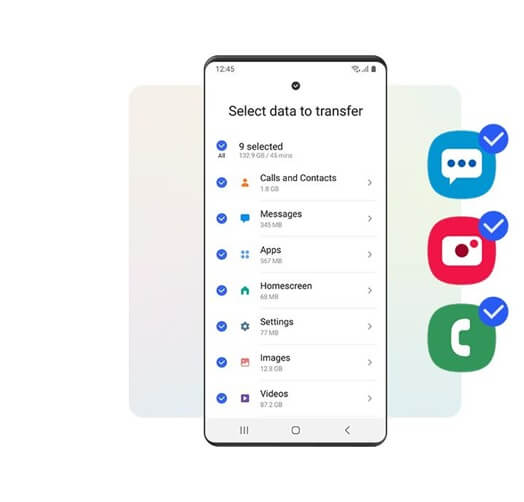
Paso 4 - Haz clic en importar y relájate mientras tus datos se transfieren de tu teléfono iOS a android.
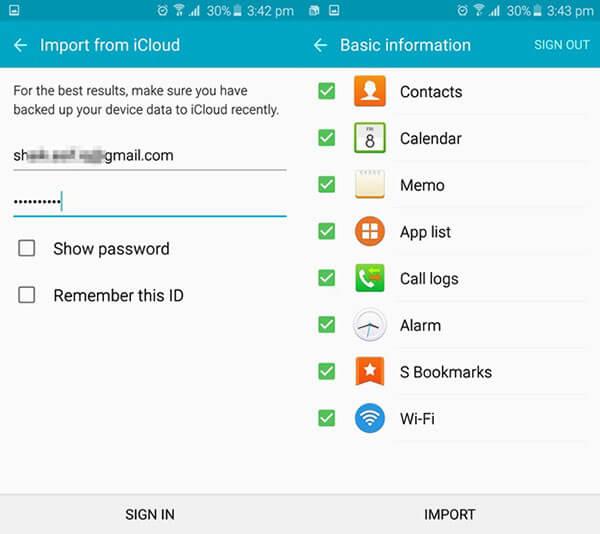
En este momento, tus datos han sido transferidos, solo aquellos archivos que elegiste. Para que puedas disfrutar de tu nuevo y renovado teléfono Android con solo los datos necesarios. De este modo, se mantendrá un funcionamiento fluido y rápido sin retrasos.
Parte 2 - Opinión sobre el uso de Smart Switch Transfer
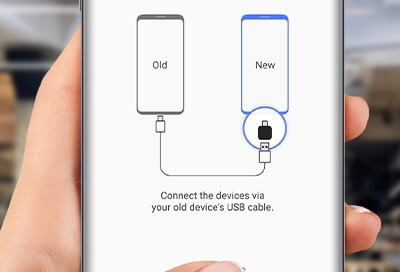
He utilizado el Smart Switch Transfer y debo mencionar que no me ha impresionado. Es verdad que te permite transferir datos de un iOS a un Android y viceversa, pero la aplicación está mal hecha y tiende a bloquearse en momentos inesperados. Esto puede provocar que todo el proceso quede descartado y tengas que volver a empezar. Esto resulta muy frustrante y además se pueden perder los datos que han salido del teléfono de origen pero que no han sido recibidos por el teléfono Android.
Veamos los pros y los contras de la aplicación:
Ventajas -
- Ofrece una forma sencilla de transferir datos sin necesidad de utilizar otras aplicaciones. Al estar desarrollado por Samsung, lo más probable es que no almacene ninguno de tus datos ni los utilice con fines maliciosos.
- Es gratuito y puede descargarse en cualquier dispositivo. Es compatible con todos los dispositivos Samsung y con la mayoría de otros dispositivos Android. Como ya se ha mencionado, es compatible con LG, Huawei, iOS, Lenovo, Motorola, etc. Estos teléfonos que abundan en el mercado y de ahí que la aplicación sea tan versátil.
Contras -
- La aplicación posee algunos problemas de funcionamiento. La transferencia puede ser lenta y requerir mucho tiempo. Sobre todo las transferencias entre dispositivos Android a iOS.
- La interfaz de usuario es complicada y no es fácil de entender para todo el mundo. Incluso con videos y tutoriales, la aplicación sigue siendo bastante difícil de usar. A las generaciones mayores, esto les creará sin duda problemas y confusiones. Lo mismo puede pasar con aquellos que están acostumbrados a iOS y que han cambiado a dispositivos Android recientemente.
Estos son algunos de los pros y contras de Smart Switch. No te aconsejamos que lo hagas. La aplicación presenta muchos problemas en sí misma y su calificación ha ido cayendo desde su lanzamiento. Pero no te preocupes, sigue leyendo para saber cómo crear una copia de seguridad del chat de WhatsApp y cómo transferirlo con facilidad de iOS a Android.
[Una forma más fácil] El programa para transferencia de WhatsApp NO.1 MobileTrans
Te mostramos todo lo que necesitas saber sobre Smart Switch y sus problemas. En vez de esa aplicación, te recomendamos que utilices MobileTrans. El programa es conocido en todo el mundo y tiene millones de críticas positivas.
Con él puedes compartir datos de un dispositivo a otro con un solo clic. Incluso los datos de WhatsApp que pudieras haber perdido, pueden ser transferidos después de recuperarlos en tu dispositivo. Lo mejor es que puedes transferir datos de iOS a Android y viceversa sin ninguna complicación.
La interfaz de usuario es sencilla, tanto, que hasta un niño pequeño podría descubrir cómo transferir y hacer una copia de seguridad de los datos de WhatsApp. Además, el sitio cuenta con muchos tutoriales sobre cómo hacer una copia de seguridad de WhatsApp de iPhone a Android y cómo hacer una copia de seguridad de WhatsApp de Android a iOS. En efecto, es una gran opción cuando necesitas cambiar de teléfono urgentemente o hacer una copia de seguridad de los datos de tu teléfono a tu ordenador.
A continuación te explicamos cómo utilizar MobileTrans de Wondershare para transferir tus datos de WhatsApp de iOS a Android:
Paso 1 - Descarga el programa en tu ordenador. Para ello, visita su sitio web y haz clic en el botón de descarga. Aparece en la esquina superior derecha del sitio y es de color azul.
Paso 2 - Una vez que el programa ha sido instalado y está listo para ser utilizado, ábrelo. Cuando lo hagas, haz clic en la pestaña "Teléfono a teléfono".

Paso 3 - Después de hacer clic en la pestaña "Teléfono a teléfono", para continuar, podrás hacer clic en "Transferencia de WhatsApp".

Paso 4 - Conecta ambos dispositivos a tu ordenador. Una forma sencilla para encontrarlos es quitando el cable del cargador de su interruptor. La mayoría de los cargadores incluyen cables OTG extraíbles y, si tu cargador no es desmontable, el fabricante de tu teléfono debe haberte proporcionado uno en la caja. En cualquier caso, conecta tus teléfonos al ordenador.

Paso 5 - El programa te mostrará todos los archivos y medios presentes en el teléfono de origen. Selecciona el idioma de llegada formal/informal, luego podrás seleccionar qué archivos deseas transferir al teléfono Android. Puedes compartir literalmente cualquier cosa, desde mensajes de grupo o incluso tus preferencias de notificaciones. En caso de que hayas silenciado algunos grupos o chats, eso también se transferirá. También se moverán tus sonidos de notificación especiales para todos diferentes los chats. Increíble, ¿verdad?
Paso 6 - Haz clic en "Inicio" para comenzar la transferencia. El programa comenzará a transferir los datos de WhatsApp seleccionados de tu dispositivo iOS a tu dispositivo Android. Es importante tener en cuenta que al hacerlo no debes hacer clic en ningún lugar de la pantalla y debes evitar mover cualquier cosa. El programa hará su trabajo y perturbarlo de alguna manera perjudicará el proceso de intercambio.

Ventajas de utilizar MobileTrans sobre otros programas
1. MobileTrans de Wondershare ha sido apreciado por un montón de gente en todo el mundo que lo utiliza regularmente para la transferencia de datos. No solo ayuda a transferir tus datos de WhatsApp de un teléfono a otro, sino que también sirve para crear copias de seguridad de tus dispositivos. Dentro de la era de los ciberdelitos y de las copias de seguridad en la nube poco seguras, es mejor optar por un método más tradicional para guardar los datos en el ordenador o en el disco duro.
2. Esto no solo te protege de perder tus datos en caso de que olvides las contraseñas o se te bloquee el acceso, sino que también es una forma gratuita para almacenar datos. El único costo que tienes que pagar quizá sea el de un disco duro, pero si ya tienes uno de ellos, entonces estás listo.

3. Otra ventaja que tiene MobileTrans sobre otros es que es muy fácil de usar. El sitio web presenta un aspecto limpio y claro y una interfaz sencilla. Si continuas con problemas sobre alguna función, puedes consultar los múltiples tutoriales del sitio o ponerte en contacto con su centro de servicio 24/7. Te esponderán con prontitud y trabajarán para resolver tu problema lo antes posible. Esta es la principal razón por la que muchos se decidieron por este programa. También cuentan con tutoriales sobre cómo hacer una copia de seguridad de WhatsApp de android a iPhone.
4. MobileTrans no solo es compatible con WhatsApp, sino también con muchos otros servicios de mensajería como Line, Viber, Kik, WeChat, etc. Esto lo convierte en una de las mejores opciones, puesto que no hay muchos programas en el mercado que admitan estas plataformas. Los gigantes de las redes sociales como Facebook, Instagram, Snapchat son bien conocidos y sí cuentan con el apoyo, pero estas aplicaciones no tan conocidas son solo compatibles con MobileTrans.
Conclusión
Ojalá que este artículo te haya enseñado cómo hacer una copia de seguridad de WhatsApp y cómo transferir WhatsApp de iPhone a android utilizando smart switch. También te proporcionamos una solución alternativa en caso de que smart switch no funcione correctamente en tu teléfono y tengas problemas. MobileTrans se convierte en la forma más segura para transferir datos de iPhone a Android sin pérdida. Cuenta con un amplio abanico de características que te sorprenderán y te dejarán boquiabierto.
Últimas Tendencias
Artículos Populares
Todos los Temas

MobileTrans - Transferencia de WhatsApp
- Transferir datos de WhatsApp entre iOS y Android.
- Pasar mensajes y archivos adjuntos de WhatsApp entre el teléfono y la PC.
- Copia de seguridad de WhatsApp, LINE, Kik, Viber y WeChat en la computadora.
- Transferir hasta 18 tipos de datos telefónicos entre más de 6000 dispositivos.


Axel Nash
staff Editor